1、下载软件安装包,安装包在网上很容易获得,下载好后解压出文件。

2、双击后缀为exe的安装程序,开始安装软件。如图
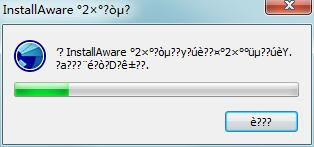
3、软件运行后出现32位和64位软件版本选择,这里根据自己的操作系统选择,如Win7-32位就选32的选项,是Win7-64位就选64的选项,即windows64位系统选择64的安装版,windows32位系统选择32的安装版本。这里我根据自己系统选择64的安装版。点击Next继续安装软件。

4、下面出现的界面在协议处打勾,同意,然后点击Next继续安装。

5、下面选择软件的安装目录,根据自己需要选择软件的安装目录。选择好后点击Next继续安装软件。
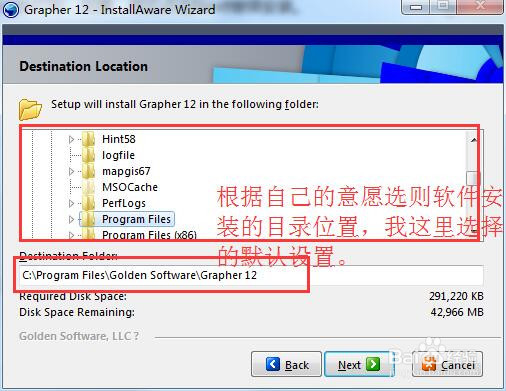
6、下面选择可以使用软件的用户,这里默认电脑上所有用户,如果仅现在的用户可用,可以选择下面的选项,选择好后点击Next继续软件安装。
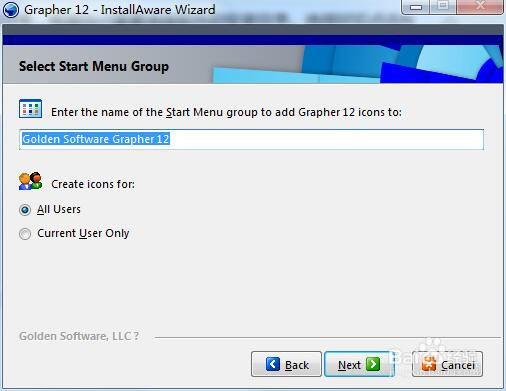
7、下面是是否参加用户改善计划,这里根据个人需要选择,我选择了No,不参加,然后点击Next继续软件安装。软件进入安装执行状态。




8、安装结束出现下图,点击Finish,运行软件进行注册。
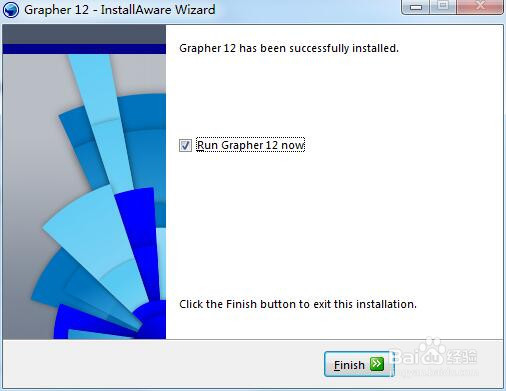
9、下面界面中点击取消,不更新。
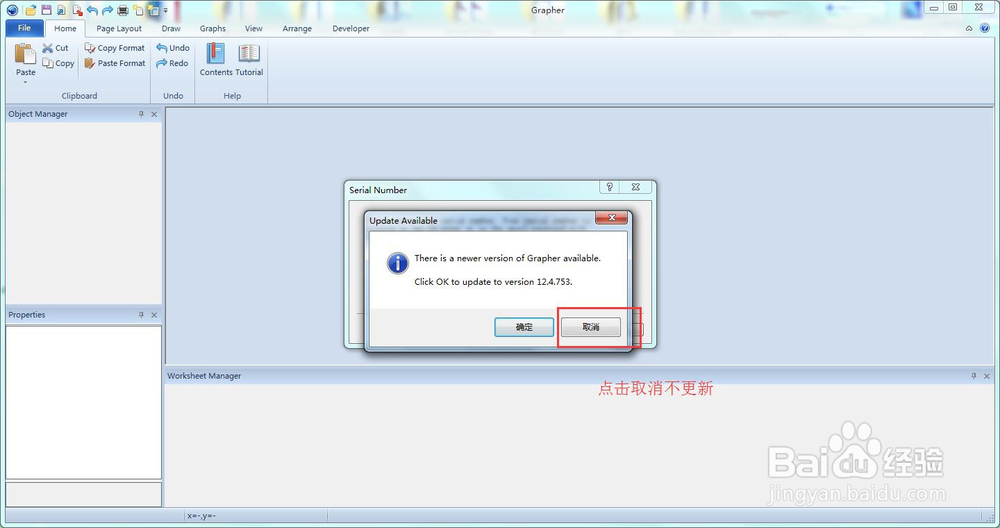
10、下面界面输入自己的注册Key,点击下一步,下一步中选Skip register,跳过注册,点击完成。出现软件界面。现在软件安装好了,可以使用软件了。


